Як зменшити гучність у Zoom, Google Meet і Microsoft Teams

Програми для відеодзвінків стали найважливішою частиною віддаленої роботи та навчання. Досліджуйте, як зменшити гучність у Zoom, Google Meet та Microsoft Teams.
Настільний додаток Teams іноді може відображати сповіщення, що інформує вас, що виникла проблема та потребує повторного підключення. Коли виникає ця проблема, програма на деякий час перестає реагувати: ви не можете приєднатися до зустрічей , чат не оновлюватиметься, і ви не можете надсилати повідомлення . Хоча саме сповіщення мало розкриває причину проблеми, є кілька способів її виправити.
Варто зазначити, що сповіщення стосується лише настільного додатка. Ви повинні мати можливість без проблем використовувати Teams в Інтернеті. Виконайте повний вихід із системи, відкрийте нову вкладку Chrome або Edge та перейдіть на сторінку https://teams.microsoft.com . Увійдіть у свій обліковий запис.
Повністю закрийте Microsoft Teams. Для цього потрібно клацнути правою кнопкою миші піктограму Teams на панелі завдань і вибрати Вийти .
Введіть %appdata%\Microsoft\Teams на панелі пошуку Windows і натисніть Enter.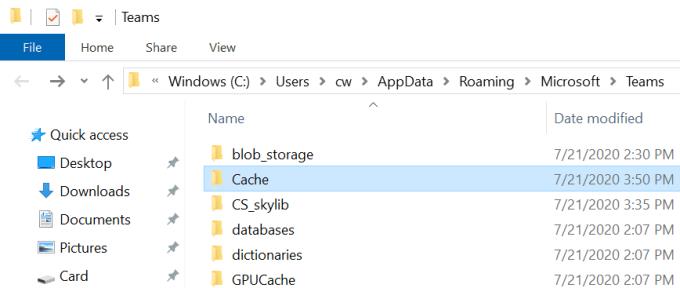
Видаліть усі файли з папки Teams.
Потім перезапустіть програму та перевірте, чи не зникло сповіщення.
Переконайтеся, що ваше мережеве з’єднання стабільне. Якщо ви використовуєте бездротове з’єднання, перейдіть на кабельне з’єднання, якщо це можливо. Або перейдіть до налаштувань маршрутизатора та перейдіть на інший бездротовий канал. Також перезавантажте маршрутизатор.
Якщо це сповіщення викликано проблемами з пропускною здатністю , від’єднайте всі інші пристрої, які використовують з’єднання. Говорячи про пропускну здатність, закрийте всі інші програми, що працюють у фоновому режимі. Перевірте, чи помітили ви якісь покращення. До речі, якщо ви використовуєте VPN , вимкніть його та перевірте, чи не зникло сповіщення. Відомо, що VPN сповільнюють ваше з'єднання .
Крім того, не забудьте перевірити мережеві фільтри. Вимкніть їх і перевірте, чи помітили ви якісь покращення. Багато користувачів підтвердили, що вирішили цю проблему, відключивши певні фільтри. Можливо, вам доведеться відключити фільтри один за одним, щоб визначити винуватця.
Якщо ця проблема стосується лише певних профілів користувачів, створіть новий обліковий запис користувача.
Перейдіть у Налаштування та виберіть Облікові записи .
Натисніть Сім'я та інші користувачі .
Потім натисніть Додати когось до цього ПК .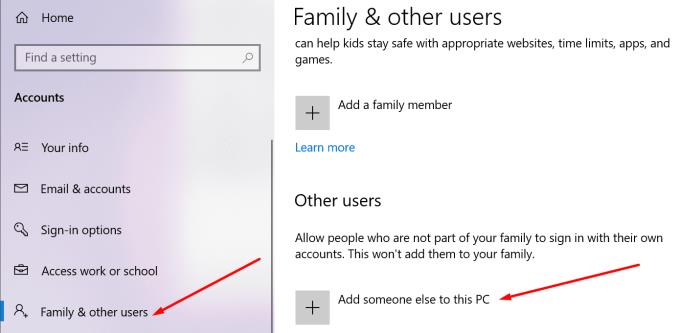
Дотримуйтесь інструкцій на екрані, щоб створити новий обліковий запис користувача.
Якщо нічого не допомогло, спробуйте видалити та переінсталювати Teams для робочого столу.
Перейдіть на панель керування C і виберіть Видалити програму .
Потім виберіть команди та натисніть кнопку Видалити .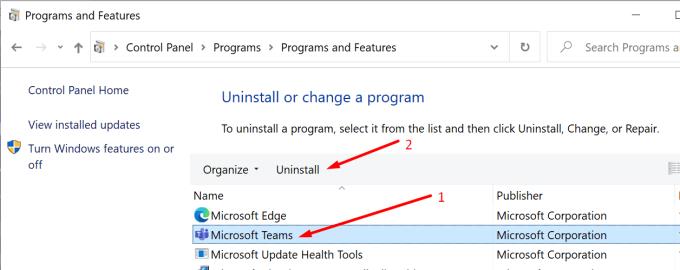
Очистіть кеш програми, якщо ви ще цього не зробили. Перейдіть до другого рішення, щоб перевірити кроки, які потрібно виконати.
Перезавантажте комп’ютер і знову встановіть Teams.
Користувачі Teams роками скаржаться на проблеми з надійністю мережі. Судячи зі звітів користувачів , «Ми зіткнулися з проблемою. Повторне підключення» – це помилка, яка, здається, трапляється досить часто. Повідомте нам, чи допоміг цей посібник вам усунути проблему або, принаймні, зменшити її частоту. Поділіться своїми думками в коментарях нижче.
Програми для відеодзвінків стали найважливішою частиною віддаленої роботи та навчання. Досліджуйте, як зменшити гучність у Zoom, Google Meet та Microsoft Teams.
Щоб знайти приховані чати Microsoft Teams, дотримуйтесь простих порад, щоб повернути їх у видимість і вести ефективну комунікацію.
Якщо ви шукаєте веб-камеру для використання на своєму ПК, ви можете використовувати Xbox Kinect як веб-камеру в Windows 10. Після того, як ви зробите свій Kinect веб-камерою в Windows
Зображення на дисплеї або зображення профілю будь-якого облікового запису — соціальної мережі чи іншого — є важливим ідентифікатором. Це дозволяє нашим колегам і друзям відображати наші імена, будувати почуття довіри…
Якщо ви читаєте це, то, швидше за все, ви працюєте вдома і шукаєте рішення, які полегшать і спрощують ваше робоче життя. Робота з дому означає, що ви’…
Завдяки геніальній робочій атмосфері, яку вона забезпечує, Microsoft Teams стала однією з провідних програм для відеоконференцій за останні кілька місяців. Зі школами та робочими місцями вибирають…
Microsoft Teams — це єдиний інструмент для спільної роботи, який пропонує організаціям і співробітникам взаємодіяти один з одним за допомогою аудіо/відео та ділитися вмістом у режимі реального часу, щоб ваша робоча…
З початку пандемії COVID-19 у всіх додатках для відеоконференцій спостерігається величезний сплеск трафіку, і Microsoft Teams не є винятком. Робота вдома стала новою нормою, і це...
Щоб процитувати повідомлення в Microsoft Teams, виберіть і скопіюйте повідомлення, на яке хочете відповісти. Потім натисніть на піктограму Формат і виберіть Цитата.
У цьому посібнику добре показано, як вирішити проблему Microsoft Teams, коли ви не бачите екран, яким ділиться хтось інший.
Вкладка Microsoft Teams Wiki — це розумний текстовий редактор, який дозволяє кільком користувачам працювати над різними розділами одного документа.
Код помилки c02901df вказує на те, що настільна програма Microsoft Teams зіткнулася з проблемою та завершила роботу. Ця помилка виникає на комп’ютерах з Windows 10.
Хоча ви завжди можете перейти з Teams Free до Teams for Business, пам’ятайте, що цей процес незворотний.
Деякі веб-сайти не підтримують вбудовування URL-адрес в інші програми чи веб-сайти. Ось чому ви не можете відкрити їх у настільному додатку Teams.
Якщо ви не можете запланувати зустріч Teams в Outlook, переконайтеся, що обліковий запис електронної пошти, пов’язаний з Teams, додано до Outlook.
Щоб зменшити ризик виникнення різних проблем Bluetooth у Teams, використовуйте гарнітуру Bluetooth, сумісну з програмою.
Багато користувачів скаржилися, що Trello недоступний у Microsoft Teams. У цьому посібнику ви знайдете низку потенційних виправлень.
Зайнятий на зайнятий — це зручна функція Microsoft Teams, яка налаштовує, як Teams обробляє вхідні дзвінки, якщо абонент уже бере участь у дзвінку.
Безкоштовна версія Microsoft Teams наразі може приймати до 300 учасників наради. Учасники можуть спілкуватися та телефонувати.
Після довгого очікування Microsoft Teams тепер дозволяє переглядати відеопотоки від усіх учасників наради одночасно. Ну, в більшості випадків так і буде
Дізнайтеся, як вимкнути чат у Zoom або обмежити його використання. Ось корисні кроки для зручного використання Zoom.
Дізнайтеся, як видалити непотрібні сповіщення Facebook та налаштувати систему сповіщень, щоб отримувати лише важливі повідомлення.
Досліджуємо причини нерегулярної доставки повідомлень на Facebook та пропонуємо рішення, щоб уникнути цієї проблеми.
Дізнайтеся, як скасувати та видалити повідомлення у Facebook Messenger на різних пристроях. Включає корисні поради для безпеки та конфіденційності.
На жаль, пісочниця Minecraft від Mojang відома проблемами з пошкодженими світами. Прочитайте наш посібник, щоб дізнатися, як відновити ваш світ та уникнути втрати прогресу.
Щоб знайти приховані чати Microsoft Teams, дотримуйтесь простих порад, щоб повернути їх у видимість і вести ефективну комунікацію.
Вам важко підключити свою консоль PS5 до певної мережі Wi-Fi або Ethernet? Ваша PS5 підключена до мережі, але не має доступу до Інтернету.
Вчасно надсилайте нагадування команді, плануючи свої повідомлення Slack, дотримуючись цих простих кроків на Android і deskrop. Тут ви знайдете корисні поради та кроки щодо планування повідомлень на Slack.
Telegram вважається одним із найкращих безкоштовних додатків для обміну повідомленнями з кількох причин, зокрема надсилаючи високоякісні фотографії та відео без стиснення.
Дізнайтеся, як вирішити проблему, коли Google Meet не показує вашу презентацію. Огляд причин та способів усунення несправностей.



























